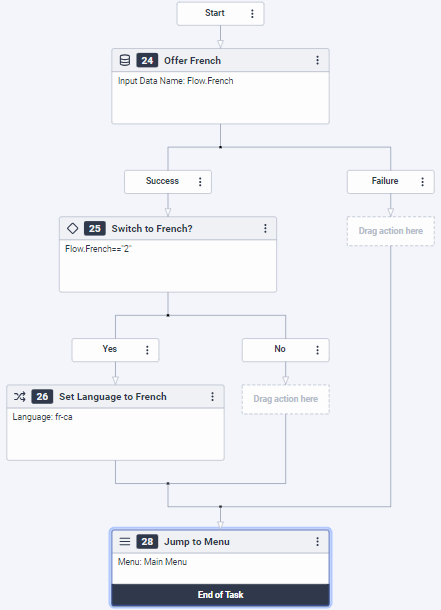Série : Architect tutorial pour utilisateurs avancés
Cours avancé : Créer une sélection de langue à partir de tâche
Dans cette leçon, nous allons tâche créer un démarrage et le configurer afin que l’appelant puisse choisir d’entendre les options de menu en anglais, ou de continuer dans Français.
Objectifs
- Ajouter le Canada français comme langue prise en charge
- Créez un ensemble de langue tâche et définissez-le comme tâche de départ au lieu d’un menu de départ.
Temps estimé pour compléter : 25 minutes
Conditions préalables
Ressources supplémentaires
Tâches
- Ouvrez la pratique flux d’appels.
- Ajouter le Canada français comme langue prise en charge :
- Dans la zone Paramètres, sélectionnez Langues prises en charge.
- Dans la zone de configuration Langues prises en charge, cliquez sur le bouton Ajouter une langue liste déroulante et sélectionnez Canada français (fr-CA).
- Dans la boîte à outils, développez le Tâche menu et faites glisser un Tâche action dans la zone des tâches réutilisables.
- Dans la zone de texte Nom, tapez Définir la langue.
- Cliquez sur Définir cela comme le point de départtâche.
Remarque : Remarque: Notez que la langue de définition réutilisable tâche se déplace pour devenir la tâche de départ et que le message d’accueil initial apparaît maintenant dans la zone de tâche de démarrage. De plus, le menu principal se déplace au bas de la page vers les menus réutilisables.
- Ajouter prompt.PCBInitialGreeting.wav comme invite d'accueil initiale.
- Ajoutez une version française de l’invite en tant que TTS :
Merci pour votre appel au service bancaire de Genesys Cloud, votre appel peut être enregistré à des fins de contrôle de qualité
Entraine toi
Maintenant c’est ton tour. Dans cette section, vous allez ajouter une action Définir la langue pour changer la langue en français et enregistrer les invites.
- Dans la boîte à outils de l’éditeur tâche, développez le Les données catégorie et faites glisser un Recueillir des entrées action dans l’éditeur tâche, juste en dessous de la zone de démarrage.
- Dans la zone de configuration Collect Input, procédez comme suit :
- Dans la zone de texte Nom, tapez Offre française.
- Dans la zone de texte Saisie audio, tapez Pour le français, appuyez sur 2 ou dites Français, sinon restez sur le ligne.
- Dans le champ Nom de données d’entrée, tapez Flow.French.
- Dans la zone Nombre de chiffres, sélectionnez Exactement 1 chiffre.
- Sélectionner un Chiffres uniques vérification.
- Laissez tous les autres paramètres inchangés.
- Dans la Boîte à outils, développez la catégorie Logique et faites glisser un Décision actions sous la Recueillir des entrées chemin de la réussite de l’action.
- Dans la zone de configuration de l’action Décision, procédez comme suit :
- Dans la zone de texte Nom, tapez Passer en français ?.
- Dans le champ Expression, passer en mode d’expression.
- Dans le champ Expression, supprimez le fichier existant. vrai variable et type Flow.French == ”2 ″.
Ajouter une action Définir la langue pour changer la langue en français Lorsque vous avez terminé la tâche d'exercice, cliquez sur sauvegarder. L’action Définir la langue est disponible dans la Boîte à outils sous le Couler menu.
- Dans la boîte à outils, cliquez pour développer l'action Flux et faites glisser une action Définir la langue en dessous de l'action du chemin de décision OUI.
- Dans la zone de texte Nom, tapez Définir la langue en français.
- Dans la zone de texte Sélectionner une langue, choisissez Français (France) (fr-FR).
- Ajoutez une action Aller au menu qui envoie l’appel au menu principal.
- Configuration du début